Sådan synkroniseres Outlook-kontakter med iPhone [fire måder]
Hvis du bruger Outlook og samtidig bruger en iPhone, kan du have to grupper af kontakter. Dette er dog ikke en perfekt løsning, fordi du skal vedligeholde dem begge, og de har sandsynligvis duplikerede kontakter. Dette er ikke praktisk for dig, når du organiserer korrespondance.
Derfor illustrerer vi fire måder at synkronisere Outlook-kontakter med iPhone. Læs denne indholdsfortegnelse og naviger hurtigt til den metode, du er interesseret i.
SIDEINDHOLD:
Del 1. Synkroniser kontakter med Outlook App
Outlook-appen giver dig mulighed for at administrere kontakter, e-mails og kalendere. Derfor bliver det meget nemmere for kontakter, e-mail og kontakter at synkronisere mellem Outlook og iPhone, hvis du downloader og installerer det på din iPhone. Men for denne del, lad os se, hvordan iPhone synkroniserer Outlook-kontakter via Outlook til iOS.
Trin 1 Åbn Outlook til iOS på din iPhone. Tryk på profilen i øverste venstre hjørne for at udvide menuen til venstre. Tryk på gearknappen i nederste venstre hjørne for at indtaste indstillinger.
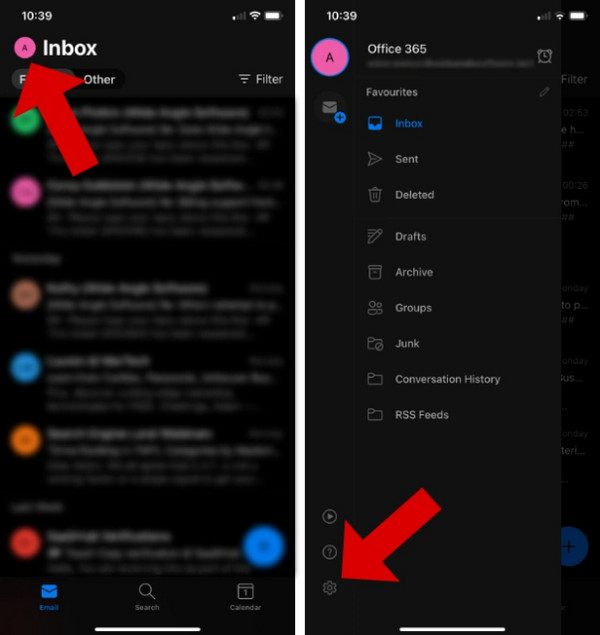
Trin 2 Under E-mail-konti, tryk på din Outlook-konto.
Trin 3 Tænd på den følgende skærm Gem kontaktpersoner under Kontoindstillinger. Vent i 24 timer, og Outlook vil deduplikere kontakter.
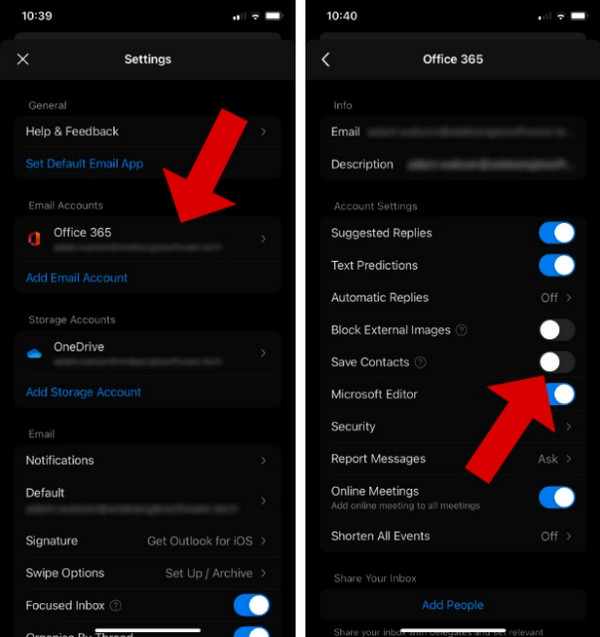
tips:
1.Hvis din iPhone synkroniserer ikke med Outlook-kontakter, kan det skyldes, at du har slået Gem kontakter på andre enheder som din iPad. Microsoft hævder, at du kun kan eksportere Outlook-kontakter fra én enhed ad gangen. Slå derfor Gem kontakter fra på andre iOS-enheder og prøv igen.
2.Hvis du vil have adgang til dine Outlook-kontakter på andre iDevices, skal du gå til iPhone Indstillinger og indstil din Standardkonto til iCloud i Kontakt os indstilling.
Del 2. Synkroniser Outlook-kontakter med iPhone via iTunes
iTunes (eller Finder til høje versioner af Mac) er et kraftfuldt synkroniseringsværktøj, der synkroniserer mellem iDevices og computere og synkroniserer Outlook-kontakter. Du bør dog tjekke, om du har slået iCloud-kontakter til, før du synkroniserer, fordi iTunes ikke synkroniserer data, der allerede er i iCloud.
Trin 1 Åbn iTunes på din computer, og tilslut din iPhone til computeren. Klik på din enheds navn.
Trin 2 Klik på i menuen til venstre INFO.
Trin 3 Marker i højre del af skærmen Synkroniser kontakt med. Klik på rullemenuen, og skift kilden til Outlook.
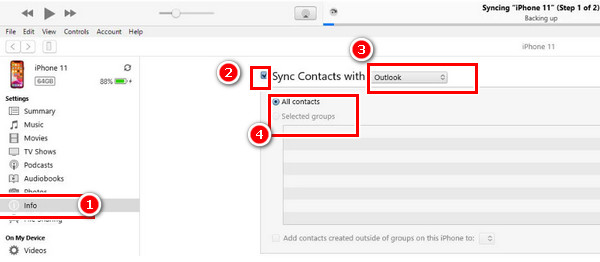
tips: Outlook-kontakter synkroniseres ikke med iPhone? Du må ikke eksportere dine Outlook-kontakter tidligere. Gå til Outlook-programmet. Klik File (Felt) > Åbn og eksporter > Import / Export. Klik på den følgende skærm Eksporter til en fil > vælg Outlook-datafil (.pst) > Opret en ny fil. Vælg de kontakter, du vil eksportere, og angiv en outputsti. Hvis kontakterne stadig ikke kan synkroniseres, så prøv at reparere Outlook PST-filen. Du kan også importere Outlook-kontakter til iPhone med de samme trin.
Del 3. Synkroniser iCloud-kontakter med Outlook
Hvis du bruger en Windows-computer, kan du downloade iCloud til Windows og synkronisere dine Outlook-kontakter til iCloud, så du kan tjekke disse kontakter med iCloud på din iPhone.
Trin 1 Åbne Indstillinger på din iPhone og tryk på dit navn øverst.
Trin 2 Vælg iCloud. Trykke på Vis alle under APPS, DER BRUGER iCLOUD. Slå Kontakter til.
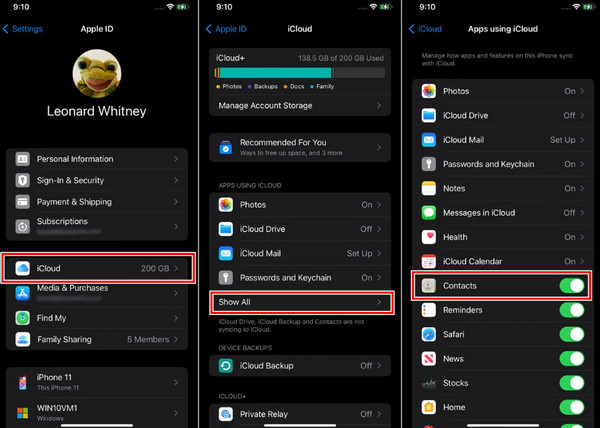
Trin 3 Download nu iCloud til Windows og start den. Klik Kom i gang og indtast dit Apple-id og din adgangskode.
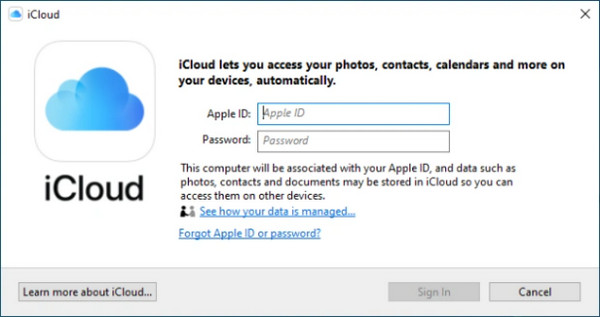
Trin 4 Check (Skak) Post, Kontakter og kalendere (med Outlook), og klik derefter Ansøg for at synkronisere den med din iCloud-konto. Nu vil dine iPhone-e-mail- og kontakter-apps vise Outlook-kontaktpersonerne, og din iPhone-kontaktsynkronisering til Outlook vil også blive indstillet.
Del 4. Synkroniser Outlook-kontakter med iOS- og Android-enheder frit
De tidligere tre metoder er sky- og autosynkroniseringsmetoder. Hvis du finder dem forvirrende og ikke er en stor fan af dem, så prøv Apeaksoft MobieTrans. Dette er et dataoverførselsprogram mellem iDevices, Android-enheder og en Windows-computer. Det overfører Windows Outlook-kontakter til iPhone uden en anden forsinkelse. Hvis dine Outlook-kontakter ikke automatisk synkroniserer med Android, kan du også synkronisere Outlook-kontakter med Android ved hjælp af Apeaksoft MobieTrans. Desuden kan du flytte dine Android-kontakter til en iPhone direkte og omvendt.
Synkroniser Outlook-kontakter med iOS og Android
- Et enkelt klik for at eksportere Outlook-kontakter til iPhone uden vedhæftede filer eller forsinkelse.
- De-dupliker Outlook-kontakter automatisk.
- Administrer dine iPhone- og Outlook-kontakter sammen.
- Tilføj, slet og rediger nemt oplysninger om iPhone-kontakter.
- Synkroniser Gmail-kontakter med Outlook og mange andre e-mails.
Sikker download

Trin 1 Tilslut din iPhone til din computer. Klik Kontakt os til venstre.

Trin 2 Klik på importknappen og en filtype. Vælg derefter din fil, og processen er færdig! Sørg for, at du følger vejledningen til eksport af dine Outlook-kontakter, der findes i slutningen af del 2 og eksportere dine kontakter tidligere (men eksporter filen som en CSV-fil).

Konklusion
Lad os hurtigt gennemgå artiklen om iPhone synkroniserer Outlook-kontakter. Hvis du har Outlook-appen på din iPhone, skal du følge instruktionerne i del 1. Instruktionerne i del 2 og del 3 anvender Apple-økosystemets synkroniseringsfunktion. Del 4 Apeaksoft MobieTrans synkroniserer Outlook og iPhone-kontakter manuelt og effektivt (det overfører også andre data mellem iPhone og computer).
Hvilken metode synes du er den bedste?
Relaterede artikler
Hvis du kan lide at holde styr på din tidsplan med Outlook, vil synkronisering af Outlook-kalender med iPhone være et godt valg. Følg denne artikel for at lære synkroniseringsmåder.
Hvad hvis du ved et uheld sletter din Outlook-kontaktliste? Gå ikke i panik! Læs denne vejledning og få 3 måder at gendanne slettede Outlook-kontakter på.
Prøv at importere Google synkronisering fra iPhone-kontakter? Her er 3 nemme metoder til at hjælpe dig med at synkronisere kontakter fra iPhone til Gmail med / uden iCloud.
Her er en letforståelig vejledning, der lærer dig, hvad der er Outlook-cache, hvorfor du har brug for det, og hvordan du rydder Outlook-cache på Mac/Windows.

